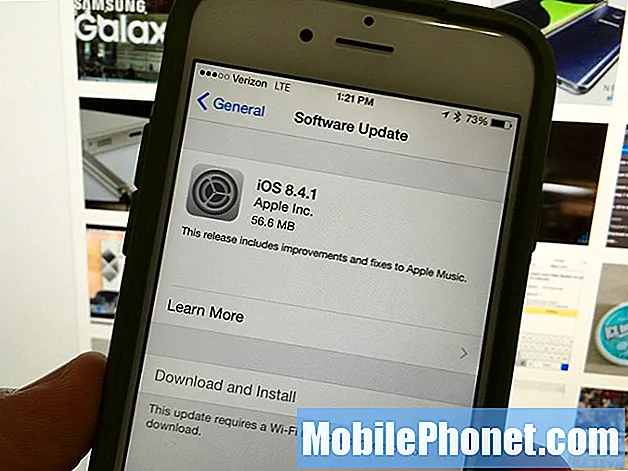הודעת השגיאה "למרבה הצער, חשבון סמסונג נעצר" בסמסונג גלקסי S8 + שלך בעצם אומרת לך שהשירות שנקרא חשבון סמסונג התרסק משום מה. שירות זה פועל תמיד ברקע וזו אחת הדרכים של סמסונג ליצור קשר עם מכשירים המשויכים לחשבון סמסונג. במילים אחרות, הטלפון שלך תמיד מסונכרן עם השרתים כשהוא מחובר לאינטרנט.

פתרון ידוע
בהתבסס על דיווחים של קוראינו שנתקלו בבעיה זו בעבר, השגיאה מופיעה כאשר המידע בטלפון ובחשבונך בשרתי סמסונג אינו זהה. זו אחת הדרכים לומר לך שעליך לעדכן את המידע האישי שלך בשרתים אלה. עם זאת, כך תתקן:
- היכנס ל- https://account.samsung.com באמצעות דפדפן אינטרנט באמצעות הטלפון שלך או מחשב.
- התחבר באמצעות אישורי חשבון סמסונג שלך.
- ברגע שאתה נכנס לחשבונך, עדכן את הפרופיל שלך כך שישא מידע נכון.
- כעת בדוק את הטלפון שלך אם השגיאה עדיין מופיעה ואם כן, אתחל אותה מחדש.
בשלב זה, הבעיה כבר הייתה צריכה להיפתר, אך אם השגיאה ממשיכה להטריד אותך, עליך לפתור את הטלפון שלך.
פתרון תקלות: שירות חשבון סמסונג הוא שירות ליבה שתמיד פועל ברקע. לאחר עדכון המידע שלכם בשרתי סמסונג, עליכם לוודא שגם המידע בטלפון שלכם נכון. אך עליך לדעת כי הסנכרון מתבצע באופן אוטומטי. עם זאת, כך תטפל בבעיה זו:
שלב 1: נקה את המטמון ואת הנתונים של שירות חשבון סמסונג
בשלב זה, ברור שהשירות ממשיך לקרוס ולבעיות מסוג זה, הדבר הטוב ביותר שאתה יכול לעשות הוא לאפס אותו. אתה רק צריך לנקות את המטמון והנתונים שלו, לוודא שיש לטלפון חיבור לאינטרנט והוא צריך לבצע את האיפוס.
- ממסך הבית, החלק למעלה במקום ריק כדי לפתוח את מגש היישומים.
- הקש על הגדרות> אפליקציות.
- הקש על חשבון סמסונג ברשימת ברירת המחדל או הקש על סמל 3 נקודות> הצג אפליקציות מערכת כדי להציג אפליקציות שהותקנו מראש.
- הקש על אחסון.
- הקש על נקה מטמון.
- הקש על נקה נתונים ואז הקש על אישור.
לאחר מכן, המשך להשתמש בטלפון שלך מכיוון שהשגיאה תופיע אם הבעיה לא תוקנה. לכן, אם הוא מופיע שוב, עברו לשלב הבא.
שלב 2: מחק את מחיצת המטמון מכיוון שחלק מהמטמונים עשויים להיות פגומים
מטמונים מושחתים של המערכת עלולים לגרום גם לקריסה של אפליקציות מסוימות כולל שירותי ליבה. לכן, אם הבעיה עדיין מתרחשת לאחר ניקוי המטמון והנתונים של שירות חשבון סמסונג, עליכם למחוק את מחיצת המטמון כך שכל מטמני המערכת יוחלפו:
- כבה את המכשיר.
- לחץ והחזק את מקש הגברת עוצמת הקול ואת מקש Bixby, ואז לחץ והחזק את מקש ההפעלה.
- כאשר הלוגו של אנדרואיד הירוק מופיע, שחרר את כל המקשים ('התקנת עדכון מערכת' יופיע במשך כ30 - 60 שניות לפני שתציג את אפשרויות תפריט שחזור מערכת Android).
- לחץ על מקש הפחתת עוצמת הקול מספר פעמים כדי להדגיש "מחיקת מחיצת מטמון"
- לחץ על לחצן ההפעלה כדי לבחור.
- לחץ על מקש הפחתת עוצמת הקול כדי להדגיש "כן" ולחץ על מקש ההפעלה כדי לבחור.
- כאשר מחיצת המטמון לנגב הושלמה, "הפעל מחדש את המערכת כעת" מודגש.
- לחץ על מקש ההפעלה כדי להפעיל מחדש את המכשיר.
שלב 3: אפס את הטלפון שלך
לאחר מחיקת מחיצת המטמון והשגיאה עדיין מופיעה מעת לעת, חובה לאפס את הטלפון. אבל לפני כן, גבה את הקבצים והנתונים החשובים שלך מכיוון שהם יימחקו במהלך התהליך, ואז השבת את ההגנה על איפוס המפעל כדי שלא תינעל. ברגע שאתה מוכן, עבור עם האיפוס:
- ממסך הבית, החלק למעלה במקום ריק כדי לפתוח את מגש היישומים.
- הקש על הגדרות.
- הקש על ענן וחשבונות.
- הקש על חשבונות.
- הקש על גוגל.
- הקש על כתובת הדוא"ל של מזהה Google שלך אם הוגדרו מספר חשבונות. אם הגדרת מספר חשבונות, יהיה עליך לחזור על שלבים אלה עבור כל חשבון.
- הקש על סמל שלוש נקודות.
- הקש על הסר חשבון.
- הקש על הסר חשבון.
וכך איפסת את הטלפון שלך דרך מצב שחזור:
- כבה את המכשיר.
- לחץ והחזק את מקש הגברת עוצמת הקול ואת מקש Bixby, ואז לחץ והחזק את מקש ההפעלה.
- כאשר הלוגו של אנדרואיד הירוק מופיע, שחרר את כל המקשים ('התקנת עדכון מערכת' יופיע במשך כ30 - 60 שניות לפני שתציג את אפשרויות תפריט שחזור מערכת Android).
- לחץ על מקש עוצמת הקול מספר פעמים כדי להדגיש "מחק נתונים / איפוס להגדרות היצרן.
- לחץ על לחצן ההפעלה כדי לבחור.
- לחץ על מקש עוצמת הקול עד להדגשת 'כן - מחק את כל נתוני המשתמש'.
- לחץ על לחצן ההפעלה כדי לבחור ולהתחיל את איפוס המאסטר.
- לאחר השלמת האיפוס הראשי, מודגש "הפעל מחדש את המערכת כעת".
- לחץ על מקש ההפעלה כדי להפעיל מחדש את המכשיר.
תוכל גם לאפס את זה דרך תפריט ההגדרות ...
- ממסך הבית, החלק למעלה במקום ריק כדי לפתוח את מגש היישומים.
- הקש על הגדרות> ענן וחשבונות.
- הקש על גיבוי ושחזור.
- אם תרצה, הקש על גבה את הנתונים שלי כדי להעביר את המחוון למצב ON או OFF.
- אם תרצה, הקש על שחזר כדי להזיז את המחוון למצב ON או OFF.
- הקש על הלחצן חזרה לתפריט ההגדרות והקש על ניהול כללי> איפוס> איפוס נתוני היצרן.
- הקש על אפס מכשיר.
- אם נעילת המסך מופעלת, הזן את האישורים שלך.
- הקש על המשך.
- הקש על מחק הכל.
אם הבעיה נמשכת לאחר כל ההליכים הללו, החזיר אותה לחנות והחליפה אותה.
התחבר אלינו
אנו תמיד פתוחים לבעיות, לשאלות והצעות שלך, אז אל תהסס לפנות אלינו על ידי מילוי טופס זה. זהו שירות חינם שאנו מציעים ולא נגבה מכם אגורה עבורו. אך שים לב שאנו מקבלים מאות מיילים בכל יום ואי אפשר לנו להגיב לכל אחד מהם. אבל תהיו בטוחים שקראנו כל הודעה שאנחנו מקבלים. לאלה שעזרנו להם, אנא הפיצו את הידיעה על ידי שיתוף הפוסטים שלנו לחברים או פשוט אהבתם את דף הפייסבוק וה- Google+ או עקבו אחרינו בטוויטר.